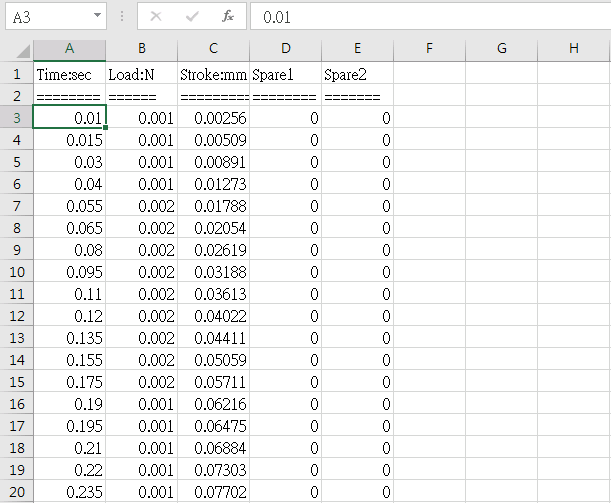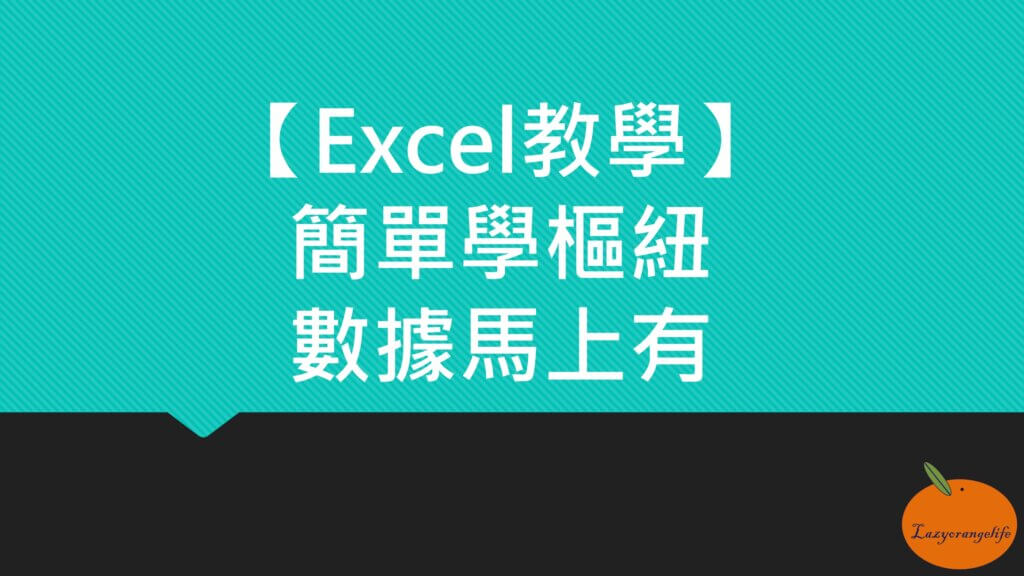將txt檔轉成excel
許多機台的程式或軟體輸出的資料為txt檔(記事本檔案),那如何將txt檔資料轉至到excel呢?
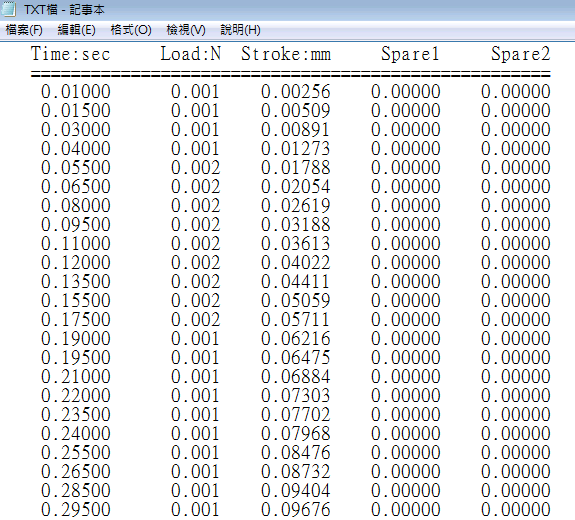
若直接拖曳txt檔至excel,或是將txt檔資料全選再貼至excel,資料皆列於同一欄,中間間隔許多空白,造成資料無法立即使用。
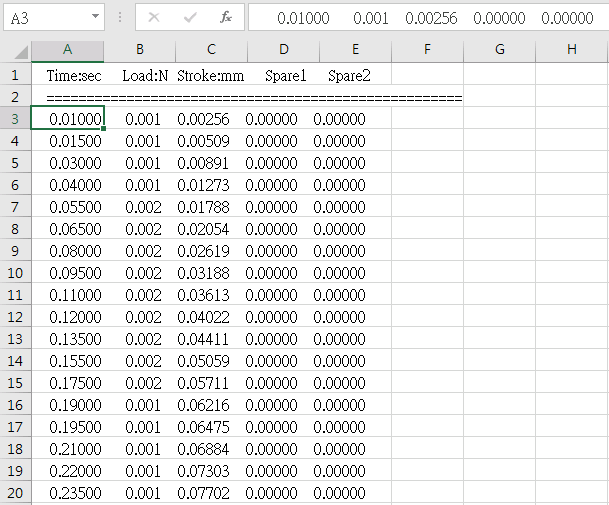
Step1 開啟舊檔
點選「檔案」-「開啟舊檔」,或按下「Ctrl」+「O」,並選擇txt檔。
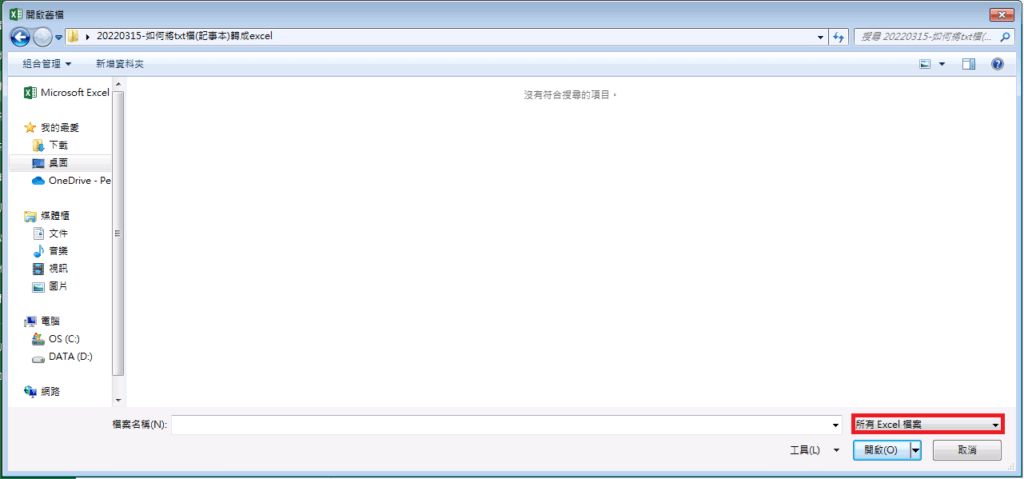
因原設定的檔案類型為「所有Excel檔案」,會無法看到txt檔,需更改檔案類型為「所有檔案」,txt檔才會顯示出來。
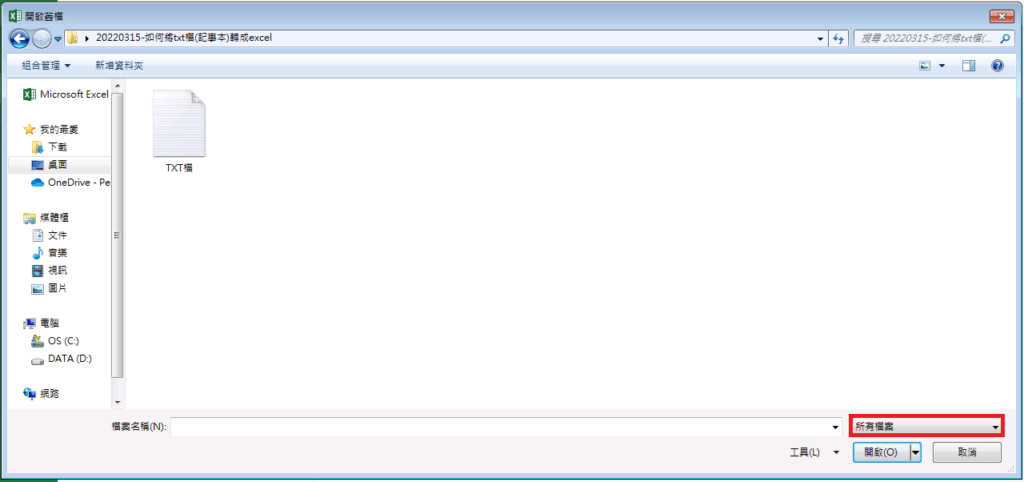
Step2 匯入字串精靈
分隔符號
可選擇「分隔符號」-用分欄字元,如「Tab鍵」、「分號」、「逗點」、「空格」或「其他」,區分每一個欄位。
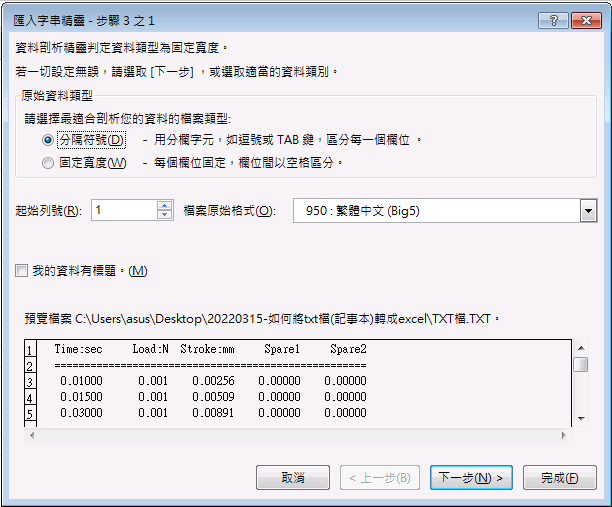
如:txt檔間隔許多空白,則可選取「空格」。
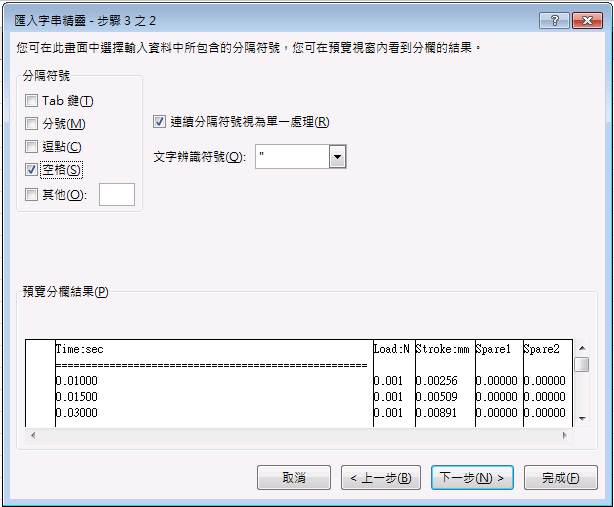
選擇「欄位的資料格式」,如:第一欄為空白則可選擇「不匯入此欄」,其他要列出的資料則選擇「一般」。
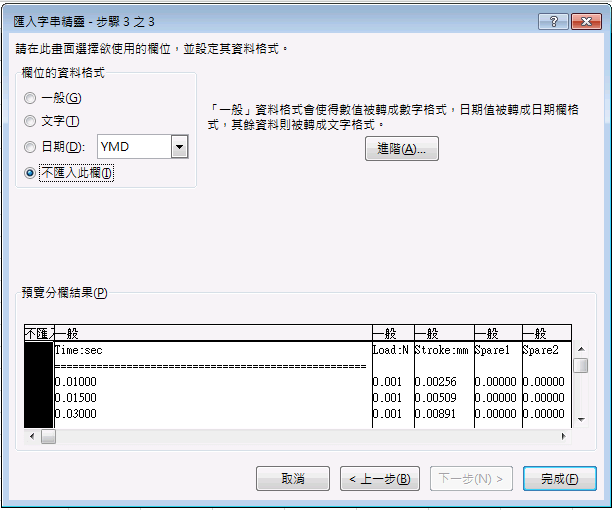
點選「完成」即成功將txt檔轉至到excel,資料分別列於各欄資料,且中間無間隔空白。
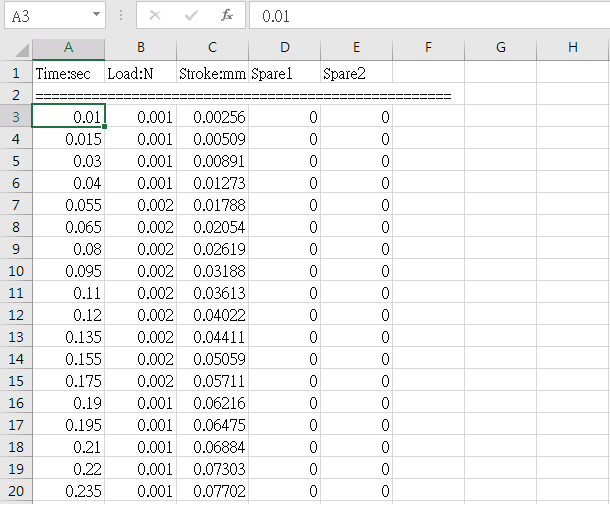
固定寬度
也可選擇「固定寬度」,欄位間以空格區分。
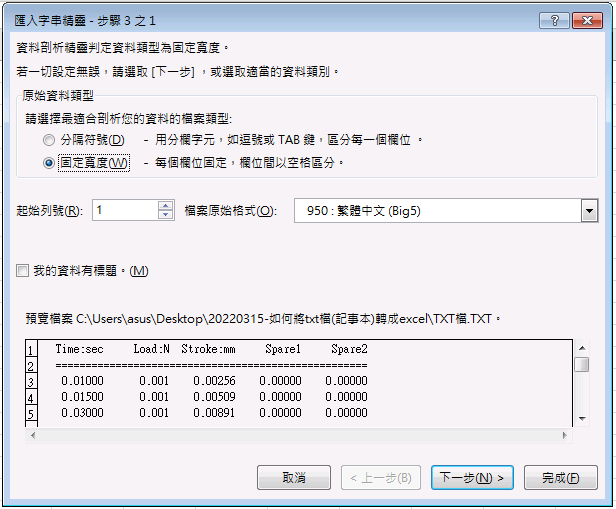
若要「建立分欄線」,請在要建立分欄處「按一下」。
若要「清除分欄線」,則在分欄線上「連按兩下」。
若要「移動分欄線」位置,請「按住並拖曳分欄線」到您想要的位置。
如將資料分欄如下所示:
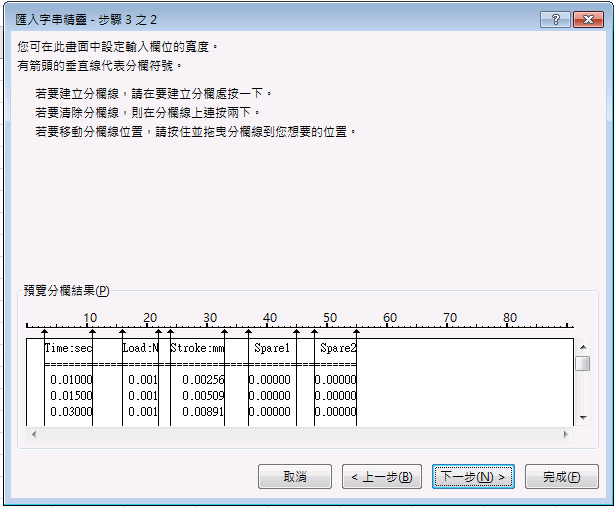
同樣的,需要的資料選擇「一般」,如不需要的資料選擇「不匯入此欄」,如將空白部分選擇不匯入。
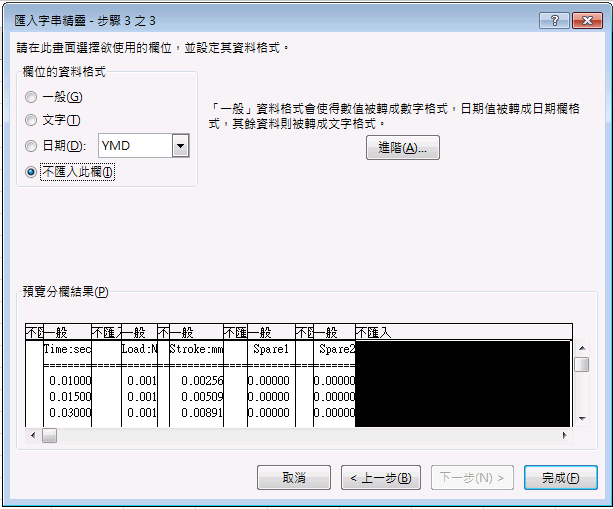
點選「完成」即成功將txt檔轉至到excel,資料分別列於各欄資料,且中間無間隔空白。